HP ENVY 5646 e-All-in-One Printer User Manual
Browse online or download User Manual for Print & Scan HP ENVY 5646 e-All-in-One Printer. HP ENVY 5640 e-All-in-One Printer Инструкции за потребителя [sk]
- Page / 142
- Table of contents
- BOOKMARKS
- Съдържание 3
- Как да направя? 7
- Въведение 8
- Части на принтера 9
- Заден изглед 10
- Глава 2 Въведение BGWW 12
- Поръчка на хартия на HP 16
- Поставяне на носители 17
- Поставяне на оригинал 21
- Режим на загасване 23
- Автоматично изключване 24
- Достъпност 25
- Печат на снимки 27
- Печат на документи 29
- Печат с AirPrint 32
- Съвети за сполучлив печат 35
- Използване на уеб услуги 37
- Какво са Уеб услуги? 38
- Настройка на Уеб услуги 39
- Печат с HP ePrint 41
- Използвайте HP Printables 43
- Премахване на Уеб услуги 45
- Копиране и сканиране 47
- Копиране на документи 48
- Сканиране 49
- Сканиране към имейл съобщение 51
- Работа с касети 55
- Сменете касетите 57
- Съвети за работа с касети 64
- Свързване на принтера 65
- Преди да започнете 66
- Тест на безжичната връзка 67
- За бисквитките 73
- Решаване на проблем 76
- Решете проблеми със 77
- Проблеми с касетите с мастило 82
- Грешки при печат 84
- Проблеми при копиране 94
- Проблеми при сканиране 95
- Проблеми с връзката и мрежата 96
- Поддръжка от HP 100
- Обаждане по телефона 101
- Телефонни номера за поддръжка 101
- Спецификации 105
- Спецификации за копиране 106
- Капацитет на касетите 106
- Разделителна способност 106
- Използване на хартията 107
- Екологични съвети 107
- Химически вещества 109
- Декларация за съответствие 114
- Ниско ниво на мастилото 119
- Много ниско ниво на мастилото 120
- Проблем с касетата с мастило 121
- Няма хартия 127
- Неизправност в принтера 129
- Отворена вратичка 130
- Съвет за фалшиви касети 132
- Несъвместими касети с мастило 133
- Хартията е твърде къса 134
- Не може да печата 139
- Азбучен указател 141
Summary of Contents
HP ENVY 5640 e-All-in-One series
Заден изгледФигура 2-2 Изглед отзад на HP ENVY 5640 e-All-in-One seriesФункция Описание1Съединение за захранване. Използвайте само захранващия кабел,
Поддръжка от HP●Регистриране на принтер●Процес на поддръжка●Поддръжка от HP по телефона●Допълнителни гаранционни опцииРегистриране на принтерКато отде
Срок на поддръжката по телефонаЕдна година безплатна поддръжка по телефона се предлага в Северна Америка, Азиатско-Тихоокеанския регион и Латинска Аме
прегледайте областта за услуги и гаранция за информация за разширените планове заобслужване.96Глава 8 Решаване на проблем BGWW
аТехническа информацияВ този раздел са предоставени техническите спецификации, както и международнанормативна информация за HP ENVY 5640 series.За доп
Бележки на Hewlett-Packard CompanyИнформацията, съдържаща се в този документ, подлежи на промяна без предизвестие.Всички права запазени. Възпроизвежда
СпецификацииВ този раздел е предоставена техническата спецификация за HP ENVY 5640 series. За повечеспецификации на продукта вж. данните за продукта н
Спецификации за копиране●Цифрова обработка на изображението●Максималният брой копия зависи от съответния модел.●Скоростта на копиране варира в зависим
Програма за екологичен контрол на продуктитеHewlett-Packard се ангажира да осигурява качествени продукти по екологично съобразенначин. Дизайнът на тоз
ПластмасиВърху пластмасовите части над 25 грама има маркировка в съответствие с международнитестандарти, която е с цел улесняване идентифицирането на
Химически веществаHP се ангажира да предоставя на нашите клиенти необходимата информация за химическитевещества в продуктите ни, съобразно правните из
Индикатори на контролен панел и състояниеПреглед на бутоните и индикаторитеДиаграмата по-долу и съответната таблица предоставят бърза справка за функц
Таблица с токсични и опасни вещества (Китай)Ограничение на опасните вещества (Украйна)Ограничение на опасните вещества (Индия)104Приложение а Технич
Информация за нормативната уредбаПринтерът отговаря на продуктовите изисквания на регулаторните органи във вашата страна/регион.Този раздел съдържа сл
Декларация на Федералната комисия по комуникации (FCC)Бележка за потребителите в КореяДекларация за съответствие с VCCI (клас Б) за потребителите в Яп
Гланциране на корпуса на периферните устройства за ГерманияBGWW Информация за нормативната уредба107
Декларация за съответствие108Приложение а Техническа информация BGWW
Информация за нормативната уредба за безжични продуктиТози раздел съдържа следната нормативна информация за безжични продукти:●Излагане на радиочестот
Бележка за потребителите в КанадаБележка за потребителите в Тайван110Приложение а Техническа информация BGWW
Бележка за потребителите в МексикоБележка за потребителите в Япония относно безжичната мрежаBGWW Информация за нормативната уредба111
б Грешки (Windows)●Ниско ниво на мастилото●Много ниско ниво на мастилото●Проблем с касетата с мастило●Проверете вратичка за достъп до касетите●Проблем
Ниско ниво на мастилотоУказаната в съобщението касета с мастило е с ниско ниво на мастилото.Предупрежденията и индикаторите за нивото на мастилото пре
Икони на дисплея на контролния панелИкона ПредназначениеКопиране: Отваря менюто Копиране, където можете да изберете тип на копието или да сменитенастр
Много ниско ниво на мастилотоУказаната в съобщението касета с мастило е с много ниско ниво на мастилото.Предупрежденията и индикаторите за нивото на м
Проблем с касетата с мастилоУказаната в съобщението касета с мастило липсва, повредена е, несъвместима е или епоставена в грешното гнездо в принтера.З
Проверете вратичка за достъп до касетитеВратичката за достъп до касетите трябва да бъде затворена при печатане. Щракнете тук, за да получите повече ин
Проблем с касетата с мастилоКасетата с мастило е несъвместима с вашия принтер. Тази грешка може да се появи, акоинсталирате касета HP Instant Ink в пр
Размерите на хартията не съвпадатИзбраният в драйвера на принтера размер или тип хартия не съвпада с хартията, поставена впринтера. Уверете се, че в п
Каретката на касетите с мастило е блокиранаНещо блокира каретката на касетата с мастило (тази част от принтера, която държи касетите смастило).За почи
Заседнала хартия или проблем с таваВ принтера е заседнала хартия.Преди да се опитате да отстраните засядането, проверете следното:●Уверете се, че сте
Няма хартияТавата по подразбиране е празна.Поставете повече хартия, след което докоснете OK.За допълнителна информация вж. Поставяне на носители на ст
Документът не можа да бъде отпечатанПринтерът не може да отпечата документа, тъй като възникна проблем в печатащата система.За информация относно реша
Неизправност в принтераВъзникна проблем с принтера или системата за мастило. Можете да решите подобнипроблеми, като изпълните следните стъпки:1.Натисн
Икона ПредназначениеИкона ECO: Показва екран, на който можете да конфигурирате някои от функциите на принтераотносно околната среда.Икона "Мастил
Отворена вратичкаЗа да може принтерът да печата документи, всички вратички и капаци трябва да са затворени.СЪВЕТ: Когато са изцяло затворени, повечето
Неизправност в касета с мастилоУказаните в съобщението касети са повредени или не работят.Вж. Сменете касетите на страница 51.BGWW Неизправност в касе
Съвет за фалшиви касетиПоставената касета не е нова, оригинална касета на HP. Свържете се с магазина, от който стезакупили касетата. За да докладвате
Несъвместими касети с мастилоКасетата с мастило е несъвместима с вашия принтер.Решение: Незабавно премахнете тази касета и поставете съвместима касета
Хартията е твърде късаЗаредената хартия е по-къса от изисквания минимален размер. Трябва да се зареди хартия,която отговаря на изискванията на принтер
Хартия дълга за авт.двустр.печатЗаредената хартия е по-дълга от поддържаното от функцията за автоматичен двустранен печатна принтера. Можете ръчно да
Несъвместима касета HP Instant InkТази касета може да се използва само в принтер, който в момента е включен в HP Instant Ink.Ако смятате, че принтерът
Употребена касета HP Instant InkКасетата/касетите HP Instant Ink, изброени на дисплея на контролния панел на принтера, могатда се използват само в при
Свържете принтера към HP ConnectedПринтерът трябва да е свързан към HP Connected, иначе скоро няма да можете да печататебез следващо предупреждение. В
Не може да печатаПринтерът трябва да е свързан към HP Connected, за да актуализира състоянието на свояInstant Ink.Няма да можете да печатате, докато п
Основна информация за хартиятаПринтерът е проектиран, така че да работи добре с повечето типове офис хартия. Най-добре еда тествате различни типове ха
Инсталирана е касета HP ProtectedКасетата с мастило, показана на контролния панел на принтера може да се използва само впринтера, който първоначално е
Азбучен указателББезжична комуникацияинформация за нормативнатауредба 109настройка 60бутони, контролен панел 5Бутони, контролен панел 5бутон „Помощ“ 6
проблеми с подаване на хартия,отстраняване нанеизправности 74процес на поддръжка 94РРадиосмущенияинформация за нормативнатауредба 109рециклиранекасети
Печатайте ежедневно цветни снимки на ниска цена, като използвате хартия, създадена заобикновен фотопечат. Тази изгодна фотохартия изсъхва по-бързо с ц
HP Office Paper (Офисна хартия на HP) е висококачествена многофункционална хартия.Подходяща е за копия, чернови, бележки и други всекидневни документи
Поставяне на носителиИзберете размер хартия, за да продължите.Поставяне на хартия с малък размер1. Издърпайте тавата за фотохартия.Ако не виждате тава
2. Поставете хартия.●Поставете топчето хартия в тавата за хартия с късата страна напред и страната запечат надолу.●Плъзнете хартията напред, докато сп
●Поставете топчето хартия в тавата за хартия с късата страна напред и страната запечат надолу.●Плъзнете хартията напред, докато спре.●Плъзнете водачит
●Плъзнете тестето с пликове напред и докрай.●Плъзнете водачите за ширина на хартията навътре към топчето пликове, до упор.3. Натиснете тавата за харти
Поставяне на оригиналЗа да поставите оригинал върху стъклото на скенера1. Повдигнете капака на скенера.2. Поставете оригинала със страната за печат на
Отваряне на софтуера на принтера на HP (Windows)След инсталиране на софтуера на принтера на HP, в зависимост от операционната система,направете едно о
Режим на загасване●В режим на заспиване се намалява консумацията на електроенергия.●След първоначалната настройка на принтера, той ще влиза в режим на
Автоматично изключванеАвтоматично изключване е разрешено автоматично по подразбиране, когато включитепринтера. Когато Автоматично изключване е разреше
ДостъпностПринтерът предоставя набор от функции за улесняване на достъпа на хора с увреждания.Зрителни уврежданияСофтуерът на HP, предоставен с принте
3ПечатПовечето от настройките за печат се задават автоматично от съответното софтуерноприложение. Ръчно се променят настройките само когато искате да
Печат на снимкиПроверете дали фотохартия е поставена в тавата за фотохартия.Печат на снимки от устройство с памет1. Поставете устройство с памет в сло
5. Щракнете върху бутона OK, за да се върнете в диалоговия прозорец Properties (Свойства).6. Щракнете върху бутона OK, след което върху Print (Печат)
Печат на документиПроверете дали хартия е заредена в тавата за хартия.За отпечатване на документ1. От софтуера изберете Print (Печат).2. Уверете се, ч
Съдържание1 Как да направя? ...
ЗАБЕЛЕЖКА: Ако промените Paper Size (Размер на хартия), уверете се, че степоставили подходяща хартия и задайте съответния размер на хартия от контролн
Печат от двете страни на хартията (двустранно)Печат и от двете страни на листаМожете да печатате автоматично и от двете страни на листа хартия, като и
Печат с AirPrintПечат с помощта на AirPrint на Apple се поддържа за iOS 4.2 и Mac OS X 10.7 или по-новаверсия. Използвайте AirPrint за безжичен печат
Печат с максимална разделителна способностИзползвайте режима за максимален брой точки на инч (dpi) за отпечатване нависококачествени и ясни изображени
а. От изскачащото меню Paper Size (Размер на хартията) изберете съответния размер нахартията.ЗАБЕЛЕЖКА: Ако промените Paper Size (Размер на хартия), у
Съвети за сполучлив печатИзползвайте следните съвети за успешно печатане.Съвети за печат от компютърЗа повече информация относно отпечатването на доку
◦Windows 8.1: Щракнете върху стрелката надолу в долния ляв ъгъл на стартовияекран, след което изберете името на принтера.◦Windows 8: На екрана Start (
4Използване на уеб услуги●Какво са Уеб услуги?●Настройка на Уеб услуги●Печат с HP ePrint●Използвайте HP Printables●Използване на уеб сайта на HP Conne
Какво са Уеб услуги?ePrint●ePrint е безплатна услуга на HP, която ви позволява да печатате от принтер с включенафункция HP ePrint винаги, от всяко мяс
Настройка на Уеб услугиПреди да настроите Уеб услугите, уверете се, че принтерът е свързан с интернет чрезбезжична връзка.За да настроите уеб услугите
5 Копиране и сканиране ...
Настройване на уеб услугите с помощта на софтуера за принтера на HP (Windows)1. Отворете софтуера на принтера на HP. За повече информация вж. Отваряне
Печат с HP ePrintHP ePrint е безплатна услуга на HP, която ви позволява да печатате от вашия HP принтер свъзможност за ePrint от всяко място, от което
ЗАБЕЛЕЖКА: Сървърът ePrint не приема имейл задания за печат, ако има много имейладреси, включени в полетата „До“ или „Як“. Въведете имейл адреса на HP
Използвайте HP PrintablesПечатайте страници от интернет, без да използвате компютър, като настроите HP Printables,безплатна услуга от HP. Можете да пе
Използване на уеб сайта на HP ConnectedИзползвайте безплатния уеб сайт HP Connected на HP, за да настроите повишена сигурност заHP ePrint, и укажете и
Премахване на Уеб услугиПремахване на Уеб услуги1.От дисплея на контролния панел на принтера докоснете (ePrint), след което докоснете (Настройки на у
Съвети за използване на уеб услугиИзползвайте съветите по-долу за приложения за печат и работа с HP ePrint.Съвети за приложения за печат и работа с HP
5Копиране и сканиране●Копиране на документи●Сканиране●Съвети за сполучливо копиране и сканиранеBGWW41
Копиране на документиМенюто Copy (Копиране) на дисплея на принтера ви позволява лесно да избирате броя копия ицветно или черно-бяло за копиране върху
СканиранеМожете да сканирате документи, снимки и други типове хартия и да ги изпращате къмразлични местоназначения, като например компютър или по елек
Проблем с касетата с мастило ... 115Проверете врат
Сканиране на оригинал от контролния панел на принтера1. Поставете оригинала със страната за печат надолу в десния преден ъгъл на стъклото наскенера.2.
2. Поставете устройство с памет.3. Докоснете Сканиране, след което изберете Memory Device (Устройство с памет).4. Ако е необходимо, извършете промени
10. Проверете информацията за имейла и докоснете Continue (Продължи).11. Докоснете Scan to Email (Сканиране към имейл съобщение).12. Докоснете OK след
●Change PIN (Смяна на ПИН)●Delete Account (Изтриване на акаунт)Сканиране с помощта на WebscanWebscan (Уеб сканиране) е функция на вградения уеб сървър
Съвети за сполучливо копиране и сканиранеИзползвайте следните съвети за успешно копиране и сканиране:●Научете как да сканирате към имейл от дисплея на
6Работа с касети●Проверка на приблизителните нива на мастилото●Сменете касетите●Поръчване на консумативи с мастило●Използване на режим на единична кас
Проверка на приблизителните нива на мастилотоЗа да проверите приблизителните нива на мастилото от контролния панел на принтера▲От началния екран докос
Сменете касетитеСмяна на касетите1. Проверете дали е включено захранването.2. Извадете старата касета.а. Отворете вратичката за достъп.б. Извадете кас
в. Плъзнете новата касета в слота, докато щракне.4. Затворете вратичката за достъп до касетите.ЗАБЕЛЕЖКА: HP софтуер на принтера ви подканва да подрав
Поръчване на консумативи с мастилоПреди да поръчате касети, открийте правилния номер на касетата.Откриване на номера на касетата върху принтера▲Номеръ
viBGWW
За да поръчате оригинални консумативи на HP за HP ENVY 5640 series, отидете наwww.hp.com/buy/supplies. Ако получите подкана, изберете своята държава/р
Използване на режим на единична касетаИзползвайте режима на единична касета, за да работите само с една касета с мастило в HPENVY 5640 series. Режимът
Гаранционна информация за касетатаГаранцията за касетата на HP е валидна, само ако касетата се използва в устройството запечат на HP, за което е предн
Съхраняване на анонимна информация за използванеКасетите на HP, използвани в този принтер, съдържат чип с памет, който спомага за работатана принтера.
Съвети за работа с касетиИзползвайте следните съвети за работа с касети:●За да предпазите касетите с мастило от изсъхване, винаги изключвайте принтера
7Свързване на принтераДопълнителни разширени настройки са достъпни от началната страница на принтера (вграденуеб сървър или EWS). За допълнителна инфо
Настройване на принтера за безжична връзка●Преди да започнете●Настройка на принтера в безжичната мрежа●Промяна на начина на свързване●Тест на безжична
Промяна на начина на свързванеСлед като инсталирате софтуера за принтера на HP и свържете принтера към компютъра иликъм мрежа, можете да използвате со
Включване или изключване на възможността за безжична връзка напринтераАко синият индикатор за безжична връзка на контролния панел на принтера не свети
1. Уверете се, че сте включили Wi-Fi Direct на принтера.2. Включете Wi-Fi връзката на мобилното устройство. За допълнителна информация вж.документация
1Как да направя?Научете как да използвате HP ENVY 5640 series●Въведение на страница 2●Печат на страница 20●Използване на уеб услуги на страница 31●Коп
в. Когато се покаже софтуерният екран Connection Options (Опции за връзка), изберетеWireless (Безжична).Изберете софтуера на принтера на HP от списъка
Промяна на мрежовите настройкиОт контролния панел на принтера можете да настройвате и управлявате безжичната връзка напринтера и да извършвате разнооб
Разширени инструменти за управление на принтера (замрежови принтери)За преглед или промяна на някои настройки, може да ви е необходима парола.ЗАБЕЛЕЖК
ЗАБЕЛЕЖКА: Функциите в HP Utility (Помощна програма на HP) варират в зависимост отизбрания принтер.Предупрежденията и индикаторите за нивото на мастил
ЗАБЕЛЕЖКА: В зависимост от вашия принтер, ако забраните бисквитките, ще забраните еднаили повече от следните функции:●Започване оттам, откъдето е оста
Съвети за настройка и използване на мрежов принтерИзползвайте следните съвети, за да настроите и използвате мрежов принтер:●Когато настройвате принтер
8Решаване на проблемТози раздел съдържа следните теми:●Проблеми с подаване на хартията и засядания●Проблеми с касетите с мастило●Грешки при печат●Проб
Проблеми с подаване на хартията и засяданияКакво искате да направите?Почистване на заседнала хартияРешете проблеми съсзасядане на хартията.Използване
б. Потърсете заседналата хартия в принтера, хванете я с две ръце и я издърпайте къмвас.ВНИМАНИЕ: Ако хартията се скъса, докато я изваждате от ролките,
а. Изтеглете входната тава, за да я удължите.б. Внимателно завъртете принтера на страницата му, за да покажете дъното напринтера.в. Проверете кухината
2ВъведениеТози раздел съдържа следните теми:●Части на принтера●Индикатори на контролен панел и състояние●Основна информация за хартията●Поставяне на н
Прочетете общите инструкции в помощта за отстраняване на заседнала хартия впечатащата каретка1. Отстранете предметите (като например хартия), които бл
◦Проверете дали хартията е заредена в тавата. За повече информация вж. Поставянена носители на страница 11. Подредете хартията преди поставяне.◦Уверет
Проблеми с касетите с мастилоПърво опитайте да извадите и да поставите отново касетите с мастило. Проверете даликасетите са в правилните слотове. Ако
9. Затворете вратичката за достъп и проверете дали съобщението за грешка е изчезнало.10. Ако още получавате съобщение за грешка, изключете и включете
Грешки при печатКакво искате да направите?Отстраняване на грешки с неотпечатване на страницата (не може да сепечата)HP Print and Scan DoctorHP Print a
●Windows Vista: От менюто Start (Старт) на Windows изберете Control Panel(Контролен панел), а след това щракнете върху Printers (Принтери).●Windows XP
Windows 8.1 и Windows 8i. Посочете или натиснете горния десен ъгъл на екрана, за да отворите лентата спрепратки и след това щракнете върху иконата Set
Windows XPi. От менюто Start (Старт) на Windows щракнете с десния бутон върху My Computer(Моят компютър).ii. Щракнете върху Manage (Управление), а сле
За проверка на свързването на захранването и възстановяване на началното състояние на принтера1. Уверете се, че захранващият кабел е добре включен към
За повишаване на качеството на печат1. Уверете се, че използвате оригинални касети с мастило на HP.2. Проверете софтуера на принтера, за да сте сигурн
Части на принтераИзглед отпредФигура 2-1 Изглед на HP ENVY 5640 e-All-in-One series отгоре и отпредФункция Описание1Капак2Подложка на капака3Стъкло н
д. Поставете листа за подравняване на касета с лицевата страна надолу в предниядесен ъгъл на стъклото на скенера.е. Следвайте инструкциите на дисплея
в. Докоснете Reports (Отчети).г. Докоснете Print Quality Report (Отчет за качество на печат).6. Почистете касетите с мастило автоматично, ако страница
3. Проверете приблизителните нива на мастилото, за да определите дали мастилото вкасетите не е малко.Предвидете замяна на печатните касети, ако мастил
в. Изберете HP ENVY 5640 series от списъка с устройства вляво на прозореца.г. Щракнете върху Clean Printheads (Почистване на печатащите глави).д. Щрак
Проблеми при копиранеРешете проблеми скопирането.Използване на съветника за онлайн отстраняване на неизправности на HPПолучете инструкции стъпка по ст
Проблеми при сканиранеHP Print and Scan DoctorHP Print and Scan Doctor е помощна програма, която ще опита да направи диагностика ида отстрани проблема
Проблеми с връзката и мрежатаКакво искате да направите?Поправка на безжична връзкаИзберете една от опциите по-долу за отстраняване на неизправности.HP
ЗАБЕЛЕЖКА: Съветниците за онлайн отстраняване на неизправности на HP може да не саналични на всички езици.Прочетете общите инструкции в помощта за отс
Проблеми с хардуера на принтераСЪВЕТ: Изпълнете приложението HP Print and Scan Doctor за диагностика и автоматичноотстраняване на проблеми с печат, ск
Неуспешно подравняване на печатащата глава●Ако процесът на подравняване е неуспешен, се уверете, че сте заредили неизползвана,обикновена бяла хартия в
More documents for Print & Scan HP ENVY 5646 e-All-in-One Printer







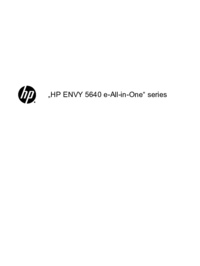
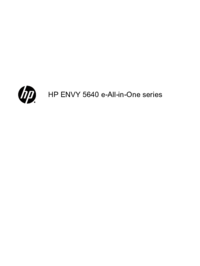






 (147 pages)
(147 pages) (80 pages)
(80 pages) (139 pages)
(139 pages) (108 pages)
(108 pages) (135 pages)
(135 pages) (108 pages)
(108 pages) (98 pages)
(98 pages) (143 pages)
(143 pages) (203 pages)
(203 pages) (149 pages)
(149 pages)







Comments to this Manuals